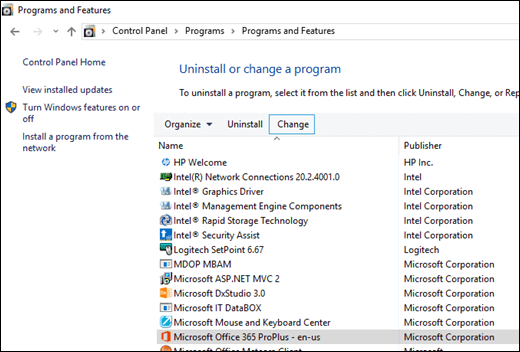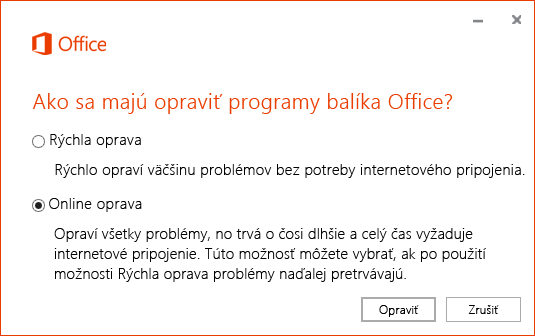Ak spustíte program balíka Office a zobrazí sa chybové hlásenie Aplikácia sa nedá spustiť, pretože v počítači chýba AppVIsvSubsystems32.dll" existuje niekoľko jednoduchých vecí, ktoré môžete skúsiť a vyriešiť tento problém.
Online oprava
Prvé, čo môžete vyskúšať, je oprava balíka Office. Zvyčajne to trvá len niekoľko minút. Presné kroky sa mierne líšia v závislosti od operačného systému, ale základný proces je takýto:
-
V Microsoft Windowse prejdite do okna Ovládací panel.
-
Vyberte položku Odinštalovať program.
-
Vyhľadajte Microsoft Office v zozname programov a kliknite naň.
-
Na paneli s nástrojmi v hornej časti zoznamu programov vyberte položku Zmeniť.
-
V zobrazenom dialógovom okne vyberte položku Rýchla oprava a potom kliknite na tlačidlo Opraviť.
Po dokončení rýchlej opravy skúste spustiť program balíka Office, v ktorom sa vyskytla uvedená chyba. Ak sa chyba stále zobrazuje, zopakujte kroky uvedené vyššie, ale tentokrát vyberte položku Online oprava.
Poznámka: Online oprava vyžaduje, aby ste mali aktívne internetové pripojenie.
Ďalšie informácie o tomto postupe nájdete v téme: Oprava aplikácie balíka Office
Ak sa problém nepodarí odstrániť pomocou online opravy, budete musieť skúsiť odinštalovať a znova nainštalovať Microsoft Office.
Odinštalovanie a opätovné nainštalovanie balíka Office
Ak chcete odinštalovať Microsoft 365, Office 2021, Office 2019 alebo Office 2016 z PC s Windowsom, použite poradcu pri riešení problémov s odinštalovaním.
-
Výberom tlačidla nižšie spustite poradcu pri riešení problémov s odinštalovaním.
-
Ak sa zobrazí kontextové okno s informáciou, že táto lokalita sa pokúša otvoriť aplikáciu Získať pomoc, kliknite na položku Otvoriť.
-
Postupujte cez výzvy na zvyšných obrazovkách a po zobrazení výzvy reštartujte počítač.
-
Vyberte kroky pre verziu balíka Office, ktorú chcete nainštalovať alebo preinštalovať.
Microsoft 365 | Office 2024 | Office 2021 | Office 2019 | Office 2016
Dôležité:
-
Poradca pri riešení problémov s odinštalovaním momentálne nemôže odinštalovať Office 2024.
-
Spustite poradcu pri riešení problémov v tom istom PC s Windowsom s produktom Microsoft 365 alebo Office, ktorý chcete odinštalovať.
-
Ak chcete spustiť poradcu pri riešení problémov, musíte mať Windows 10 alebo novšiu verziu.
Tip: Ak poradca pri riešení problémov s odinštalovaním balíka Microsoft 365 z počítača úplne neodinštaluje Microsoft 365 alebo Office, môžete skúsiť odinštalovať Office manuálne.
Pozrite tiež
Stále máte otázky alebo pripomienky týkajúce sa balíka Microsoft Office?
Pozrite si tému Ako môžem poskytnúť pripomienky k balíku Microsoft Office?